Apple Music Sing es una nueva función disponible en iOS 16.2 que permite a los usuarios ajustar la intensidad de las voces en una canción, lo que les permite cantar (karaoke) sus pistas favoritas con instrumentos impecables. Algunos usuarios se quejan de que Apple Music Sing se siente irregular en sus iPhones.
Si eres un amante de la música y tienes problemas con Apple Music Sing, puedes intentar reiniciar tu iPhone para ver si eso resuelve el problema. Si el problema persiste, puedes probar estas mejores formas de arreglar Apple Music Sing en tu iPhone.
1. Comprueba si el iPhone es compatible con Apple Music Sing
Si Apple Music Sing no funciona en tu iPhone, primero debes comprobar si tu iPhone es compatible con esta función. Apple Music Sing solo está disponible en determinados modelos de iPhone compatible con iOS 16.2 y también para los suscriptores de Apple Music.
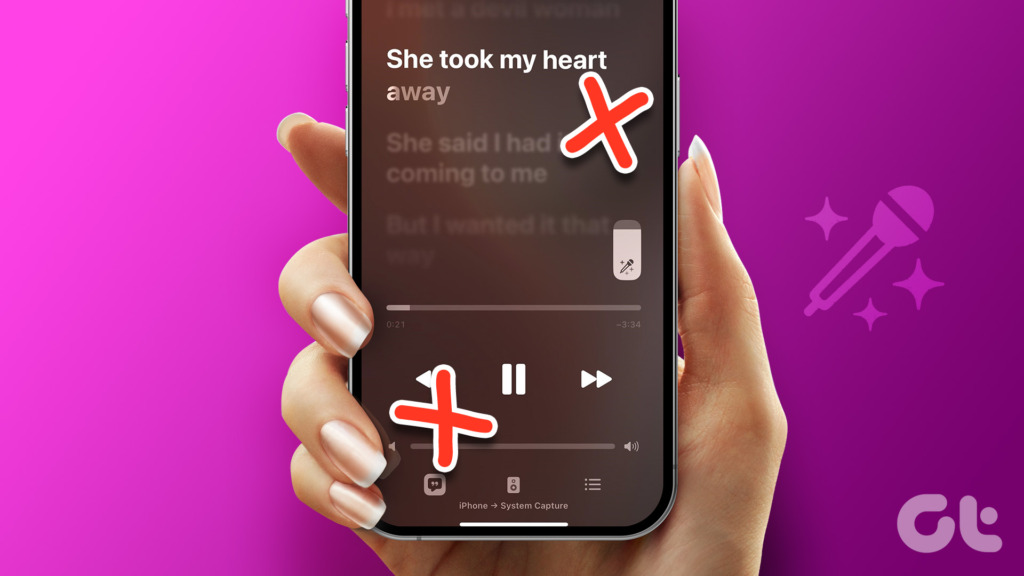
Aquí hay una lista de todos los iPhones que admiten Apple Music Sing:
iPhone 14, iPhone 14 Plus, iPhone 14 Pro, iPhone 14 Pro Max iPhone 13, iPhone 13 mini, iPhone 13 Pro, iPhone 13 Pro Max iPhone 12, iPhone 12 mini, iPhone 12 Pro, iPhone 12 Pro Max iPhone 11, iPhone 11 Pro, iPhone 11 Pro Max iPhone SE (3.ª generación)
2. Actualiza el iPhone a iOS 16.2
Si no has actualizado tu iPhone a iOS 16.2, Apple Music Sing no funcionará. Por lo tanto, deberá actualizar su iPhone a la última versión de iOS, al menos iOS 16.2. Así es como puede verificar e instalar fácilmente las últimas actualizaciones de iOS en su iPhone:
Paso 1: Ubique y abra la aplicación Configuración en su iPhone.
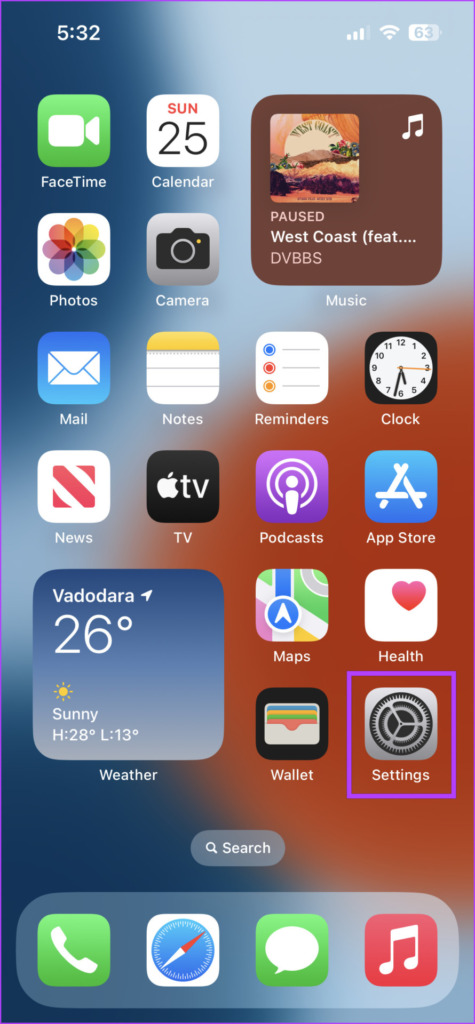
Paso 2: Desplácese hacia abajo y toque General.
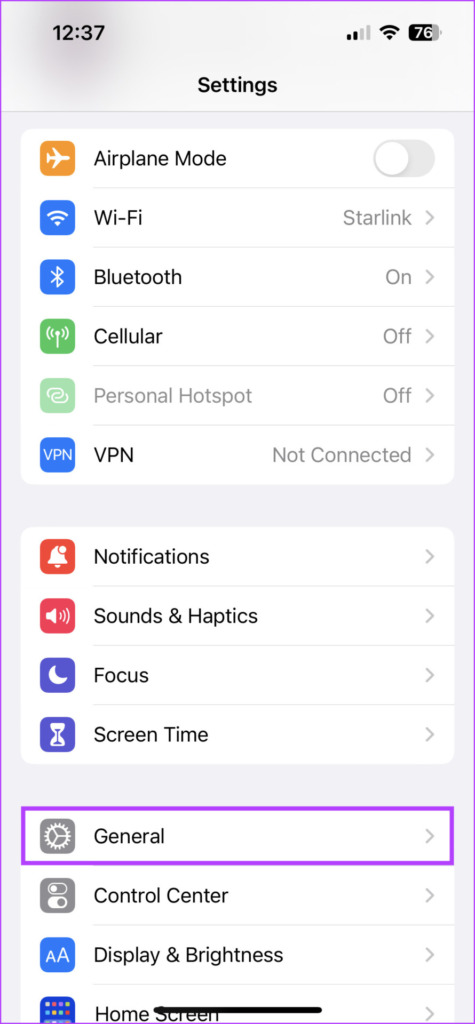
Paso 3: En General, toque la opción que dice Actualización de software.
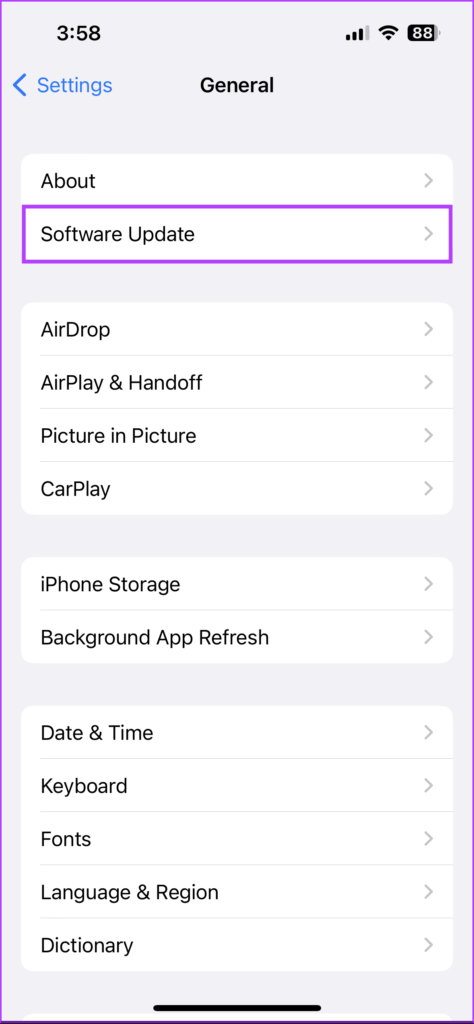
Paso 4: si hay una nueva actualización disponible, toca Descargar e instalar.
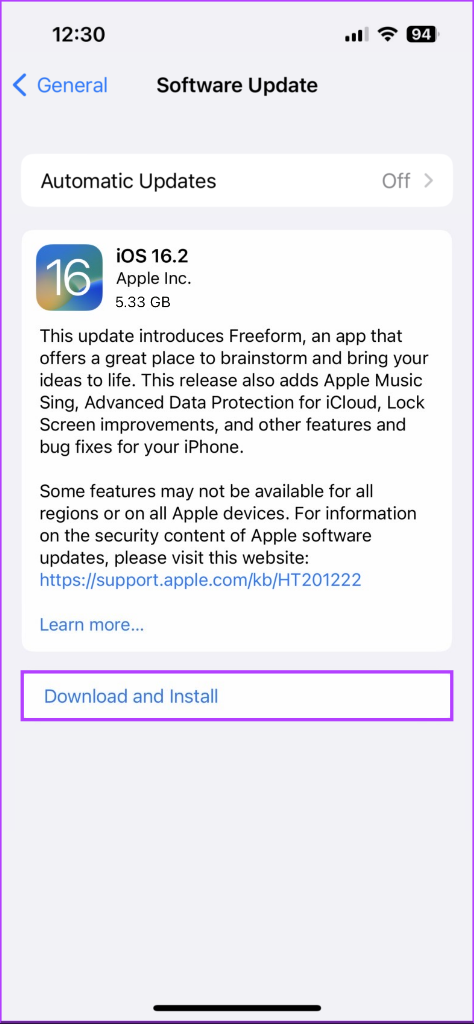
Los pasos mencionados anteriormente lo ayudarán a descargar e instalar rápidamente la última versión de iOS en su iphone Sin embargo, si no puede hacerlo, le recomendamos que eche un vistazo a nuestra guía sobre cómo reparar el iPhone que no se actualiza al software más reciente.
Una vez hecho esto, abra Apple Music para ver si sus problemas está arreglado. Si aún no puede usar Apple Music Sing después de actualizar su iPhone a iOS 16.2 o posterior, puede pasar a la siguiente solución.
3. Forzar el cierre y reiniciar Apple Music
Si su iPhone es compatible con Apple Music Sing pero aún no puede usarlo, puede intentar forzar el cierre y reiniciar Apple Music. Si bien esto puede parecer rudimentario, forzar el cierre de aplicaciones puede resolver de manera efectiva muchos problemas que pueden surgir dentro de cualquier aplicación en su iPhone.
Así es como puede forzar el cierre y reiniciar Apple Music en su iPhone:
Paso 1: Abra el Selector de aplicaciones en su iPhone.
Para abrir App Switcher en iPhones a partir del iPhone 11, desliza hacia arriba y mantén presionada la barra de inicio. Deberá presionar dos veces el botón Inicio en el iPhone SE (3ra generación) para abrir el Selector de aplicaciones.
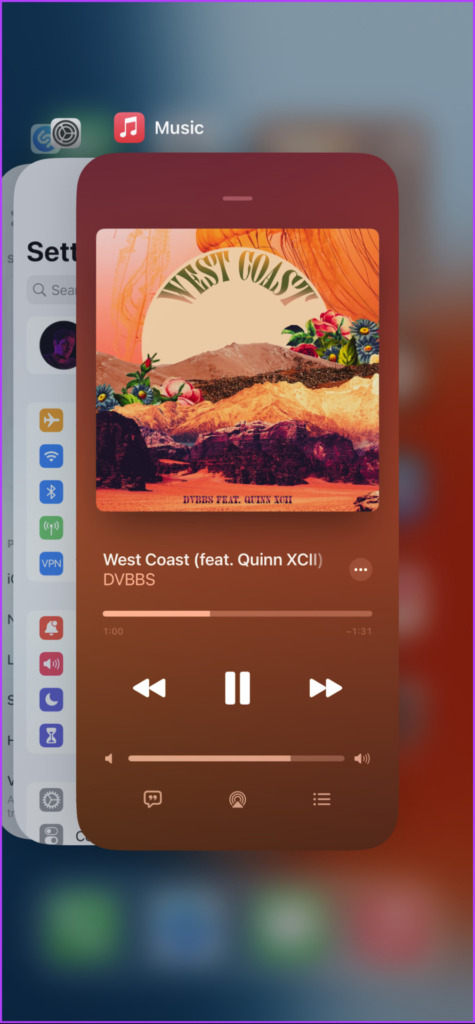
Paso 2: desliza hacia arriba en la página de Apple Music para forzar el cierre.
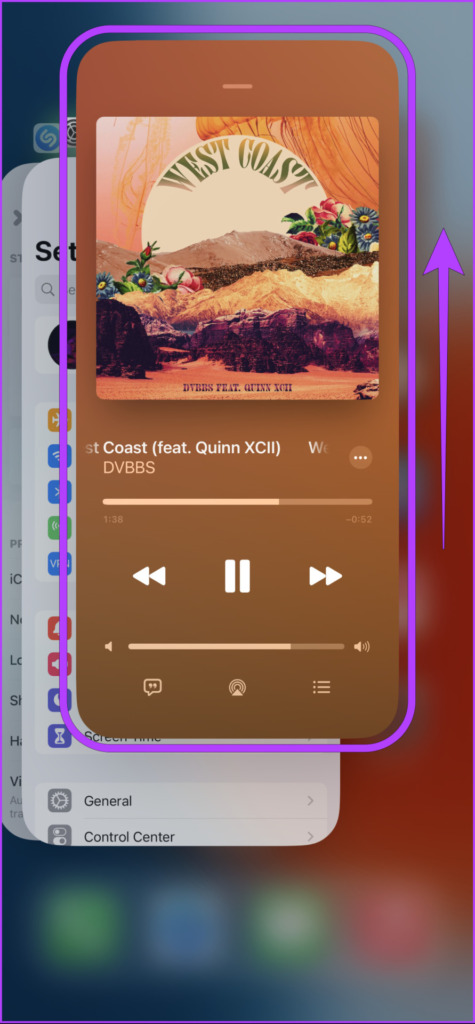
Paso 3: Ubique y toque el ícono de Apple Music para reiniciarlo en su iPhone. Luego, verifica si Apple Music Sing funciona como se espera.
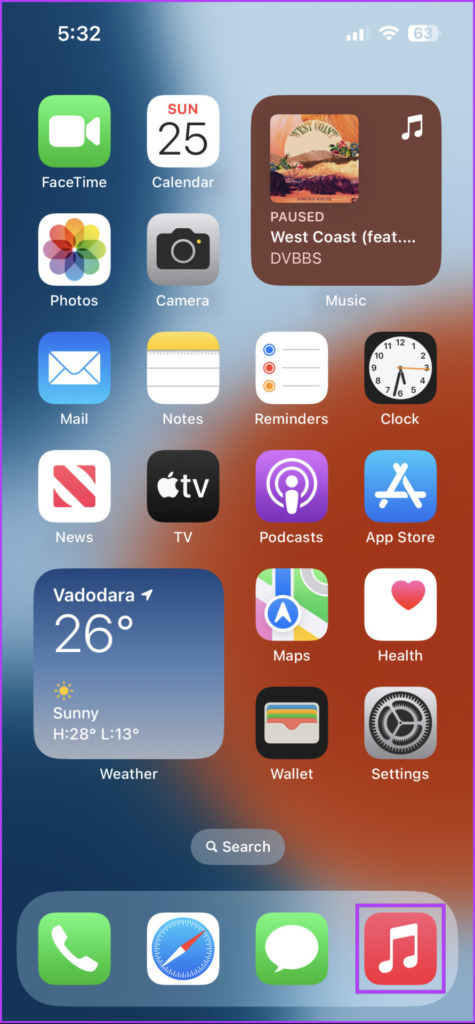
Si forzar el cierre y volver a iniciar Apple Music no ayudó, puede verificar si la canción es compatible con Apple Music Sing.
4. Compruebe si la canción es compatible con Apple Music Sing
Si ninguna de las soluciones anteriores ayudó, existe la posibilidad de que la canción que está reproduciendo no sea compatible con Apple Music Sing. Es una función relativamente nueva al momento de escribir esta publicación y no todas las canciones son compatibles con Apple Music Sing, especialmente las que podrías haber sincronizado desde tu biblioteca de iTunes.
Así es como puedes verificar si la canción estás jugando es compatible con Apple Music Sing:
Paso 1: ubica y abre Apple Music en tu iPhone. Luego, reproduce una canción que te gustaría cantar.
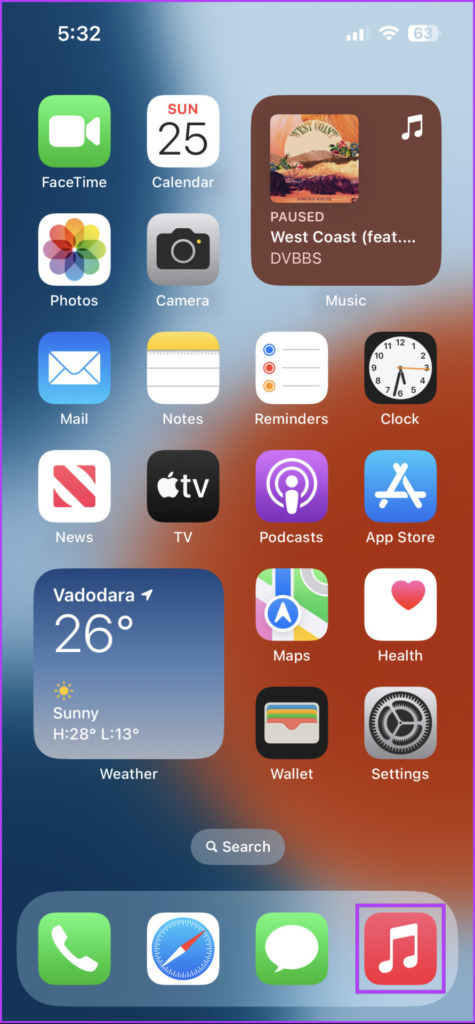
Paso 2: Cuando la canción comience a reproducirse, toque el reproductor para abrir Now Playing.
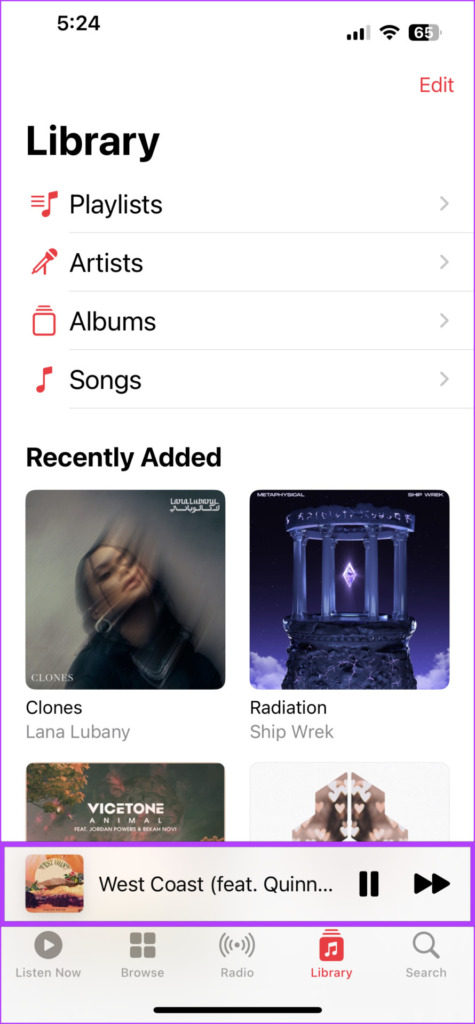
Paso 3: Toque el icono Letras ubicado en la esquina inferior izquierda.
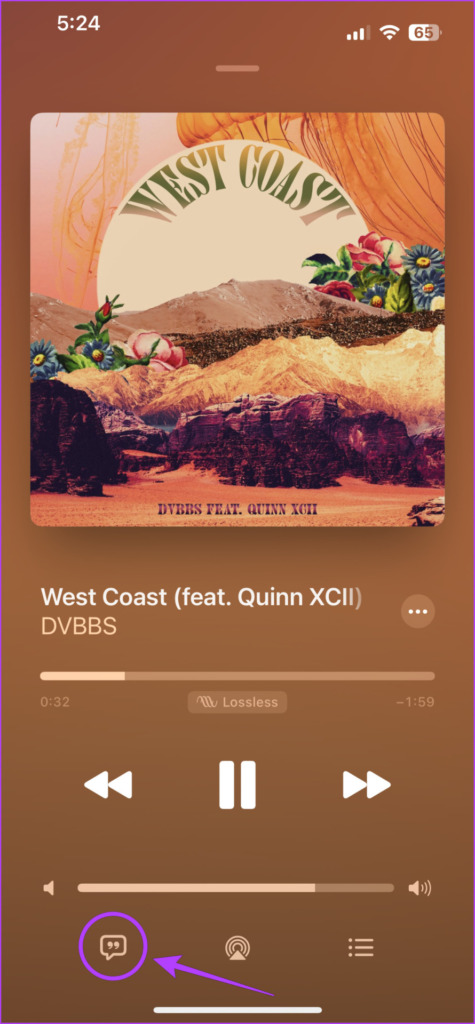
Paso 4: busque el icono Cantar (uno con el micrófono y las estrellas) para comprueba si esa canción es compatible con Apple Music Sing.
Si aparece el icono, púlselo para activar el modo Cantar. Luego, deslízalo hacia arriba o hacia abajo para ajustar el volumen de las voces. Este ícono no aparecerá en canciones que no admitan Apple Music Sing.
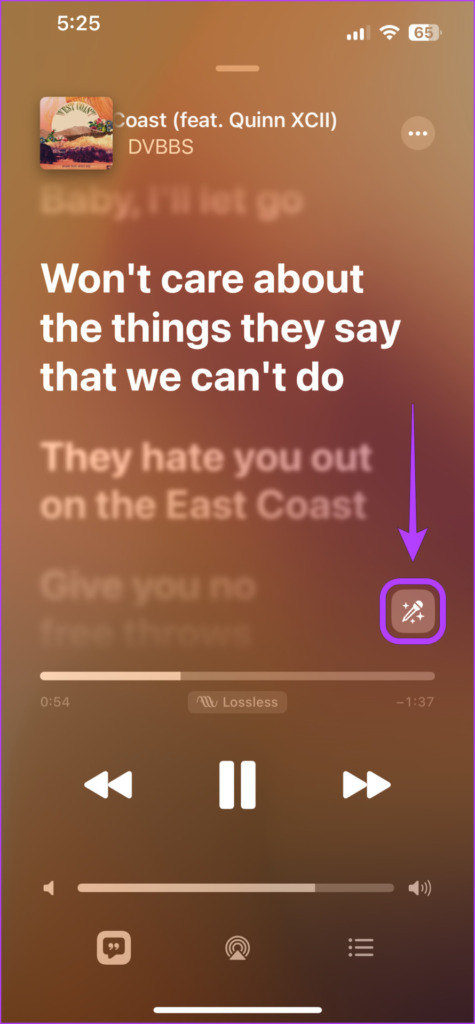
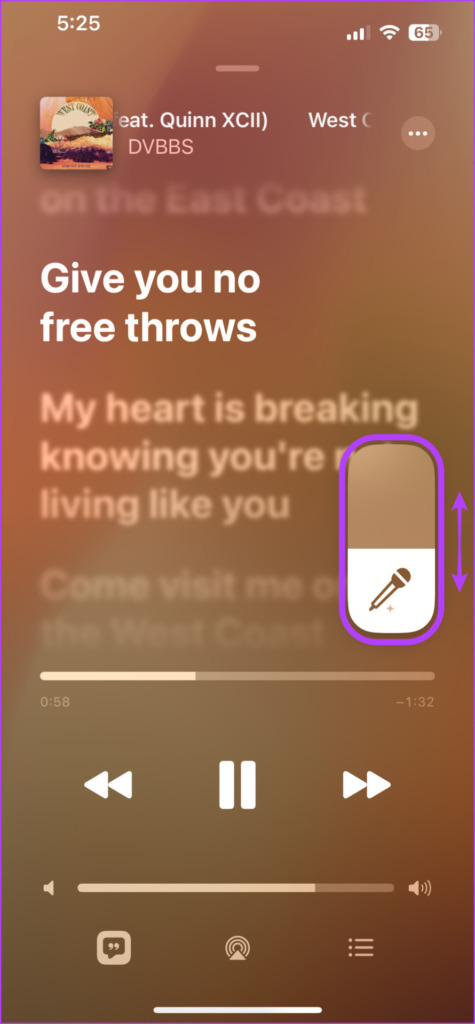
Si desea encontrar nuevas canciones compatibles con Sing, puede consultar la categoría correspondiente en la pestaña Buscar de Apple Music. La categoría Sing te ofrece acceso a numerosas listas de reproducción de canciones compatibles con Apple Music Sing en una variedad de géneros e idiomas, incluidos inglés, coreano, francés y más.
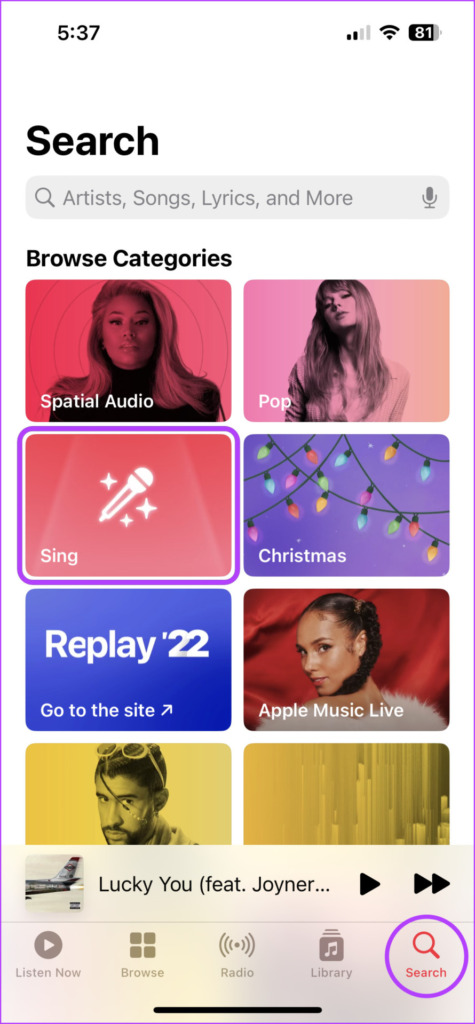

5. Compruebe si el modo de bajo consumo está habilitado
iOS ofrece un modo de bajo consumo para conservar la batería de su iPhone hasta la próxima carga. El modo de modo de bajo consumo apaga los hápticos, reduce el uso de aplicaciones en segundo plano, desactiva las notificaciones automáticas y otras funciones, incluido Apple Music Sing, para conservar la batería de su iPhone. Por lo tanto, deberá verificar si el Modo de bajo consumo está habilitado en su iPhone y apagarlo como se muestra en los pasos que se mencionan a continuación:
Paso 1: Ubique y abra la Configuración aplicación en su iPhone.
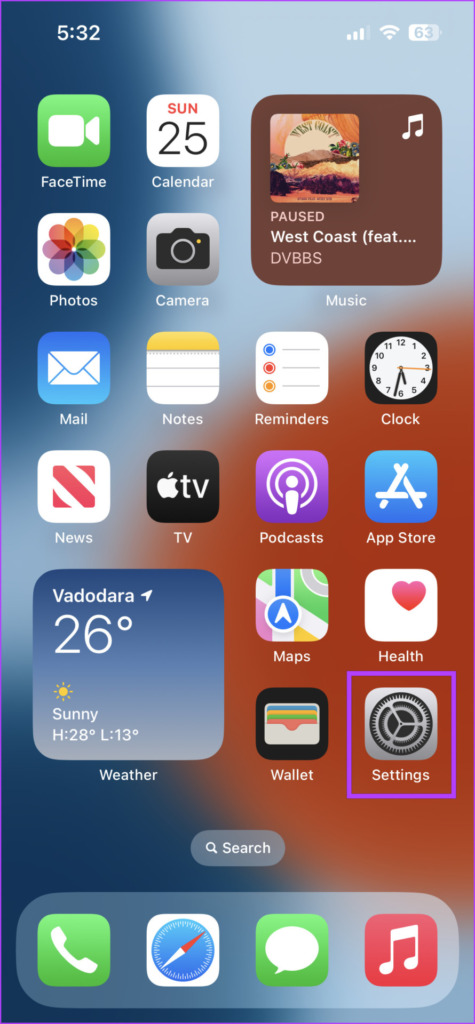
Paso 2: cuando se abra la aplicación Configuración, toca Batería.
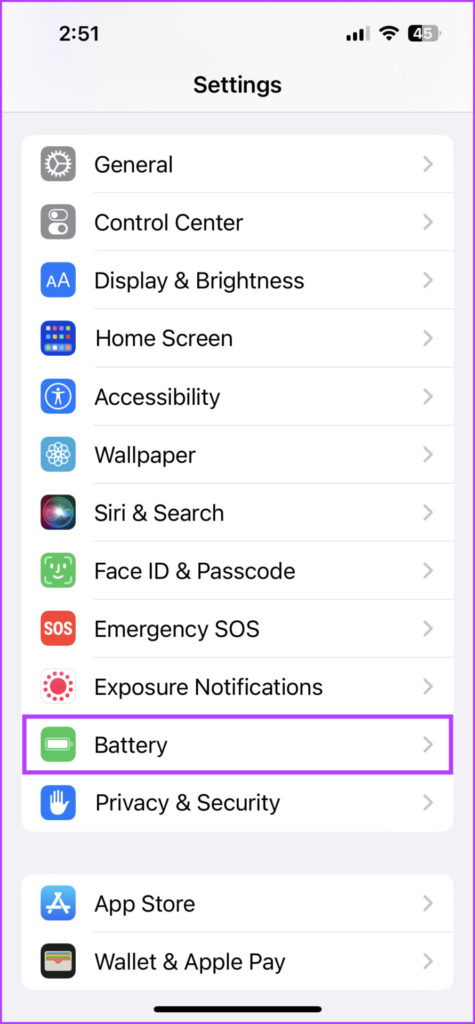
Paso 3: Toca el interruptor Modo de bajo consumo para que se apague.
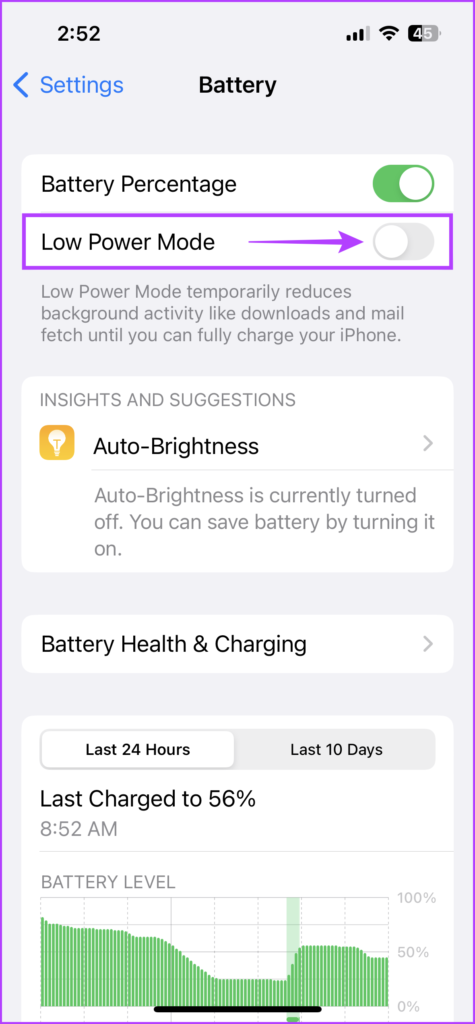
Si no puede usar Apple Music Sing incluso después de desactivar el modo de bajo consumo, debe intentar eliminar y reinstalar Apple Music en su iPhone.
6. Vuelve a instalar la aplicación Apple Music
Si ninguna de las soluciones funciona, lo último que puedes hacer es eliminar la aplicación Apple Music de tu iPhone y volver a instalarla. Hacer esto lo ayudará a eliminar errores desconocidos que pueden evitar que Apple Music Sing funcione en su iPhone. Siga mientras le mostramos cómo hacerlo:
Paso 1: Ubique la página donde se encuentra Apple Music en su iPhone. Toque y mantenga presionada cualquier área vacía de la pantalla de inicio hasta que los íconos de la aplicación se muevan.
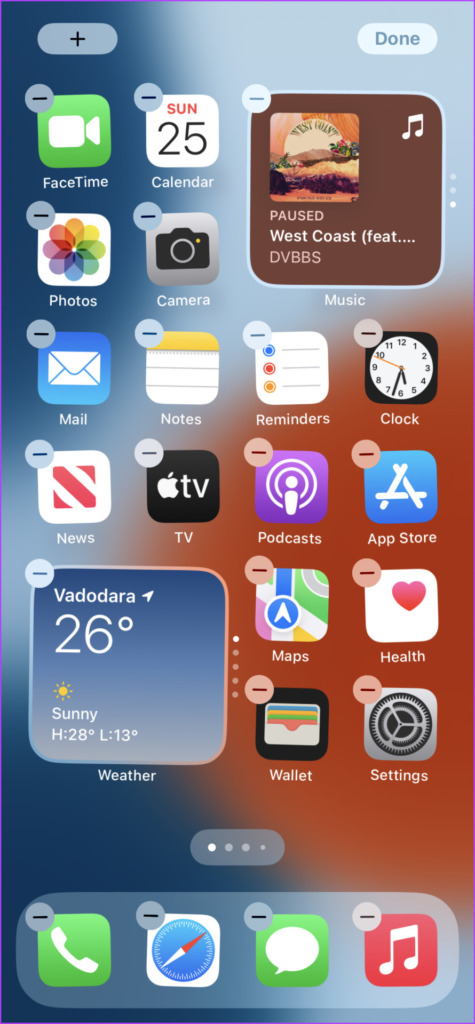
Paso 2: Toca el signo menos en la esquina superior izquierda del icono de Apple Music.
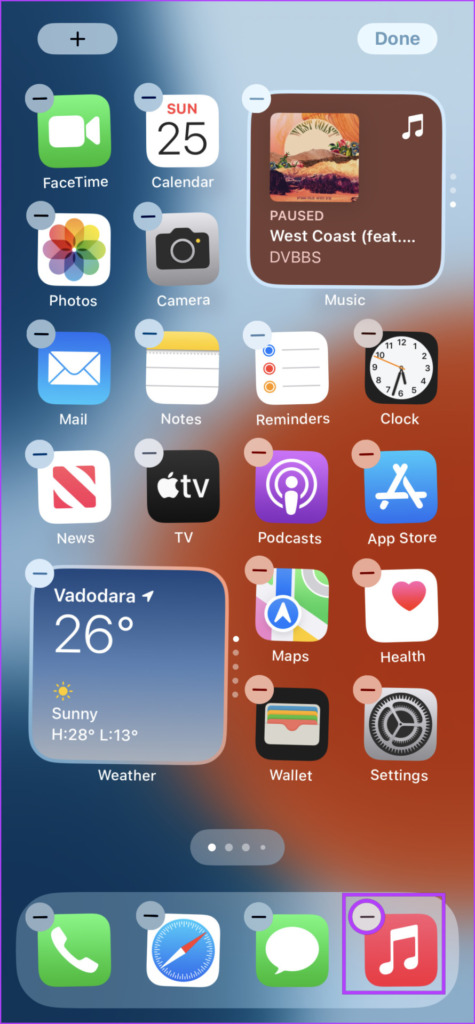
Paso 3: Desde el mensaje de confirmación, toque la opción Eliminar aplicación.
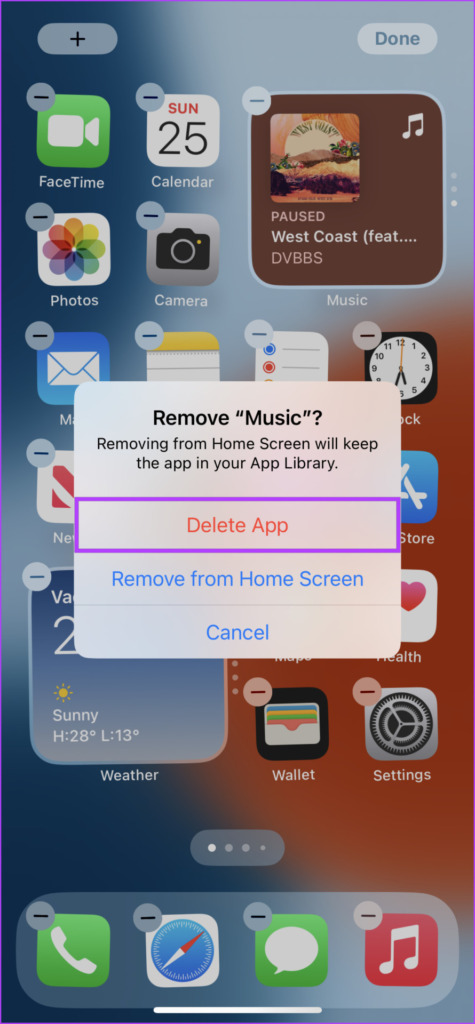
Paso 4: Abre App Store en tu iPhone y busca Apple Music. Luego, toca el ícono de la nube azul para descargar y reinstalar Apple Music.
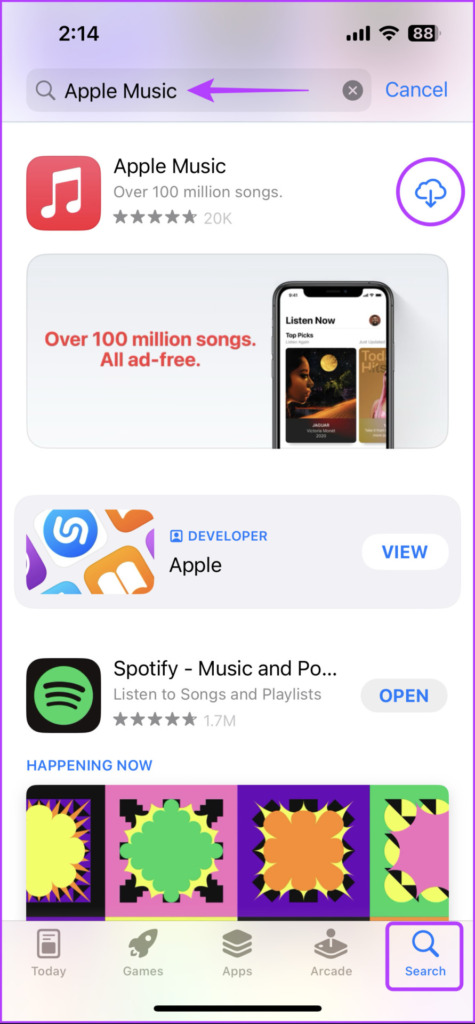
Paso 5: Ubique y toque el ícono de Apple Music para reiniciarlo en su iPhone. Luego, verifica si Apple Music Sing funciona como se espera.
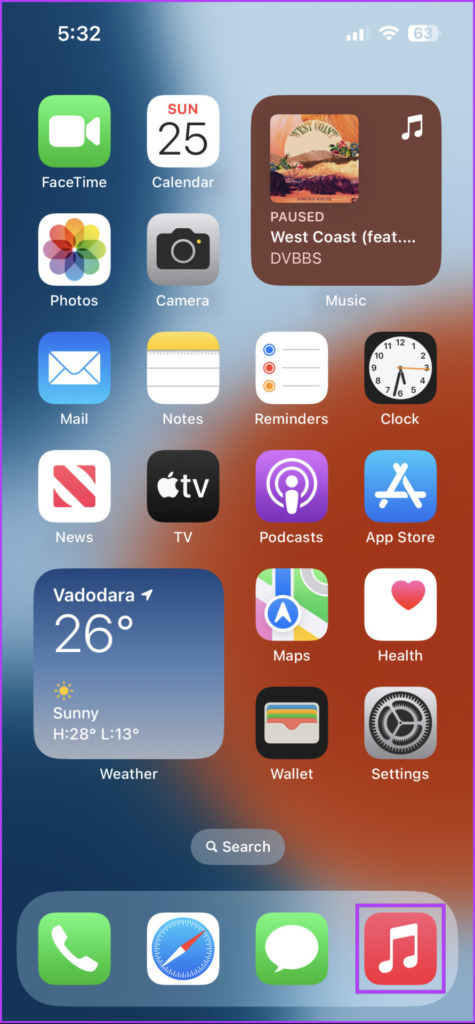
Canta tus canciones favoritas sin problemas
Las soluciones enumeradas anteriormente pueden ayudarte a solucionar y solucionar rápidamente problemas que pueden impedir que Apple Music Sing funcione en tu iphone Una vez que haga eso, podrá cantar sus canciones favoritas sin problemas, eso también con letras sincronizadas en tiempo real y control preciso sobre los niveles vocales de una canción para instrumentos claros.
Además, también puede consultar nuestras guías anteriores si tiene problemas como que Dolby Atmos no funciona o Apple Music no reproduce la siguiente canción en el iPhone.


